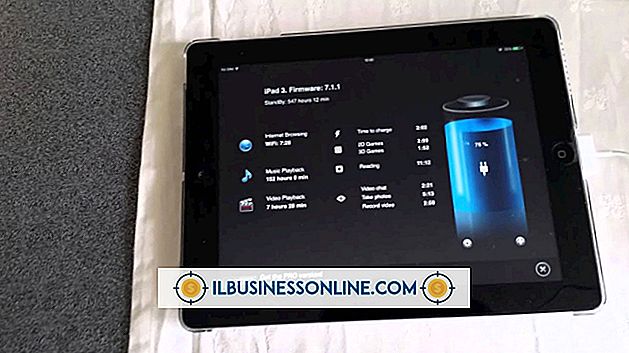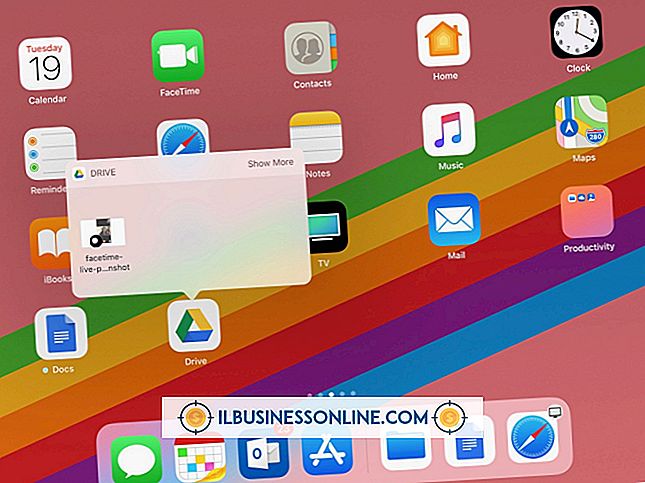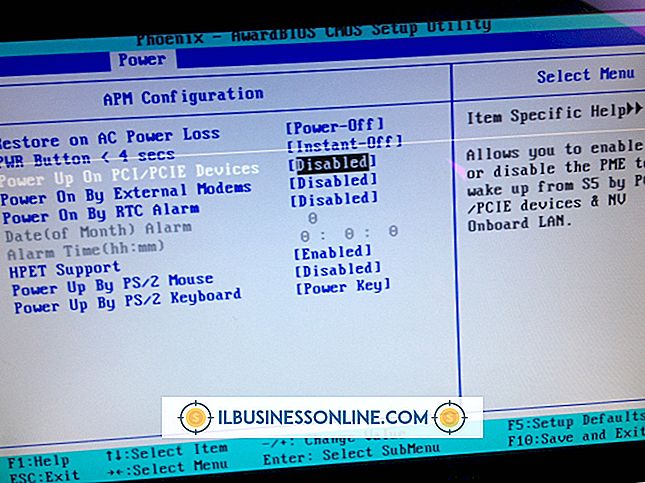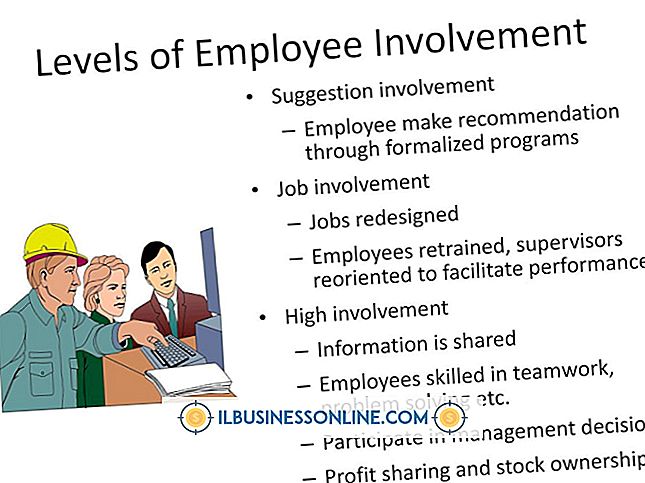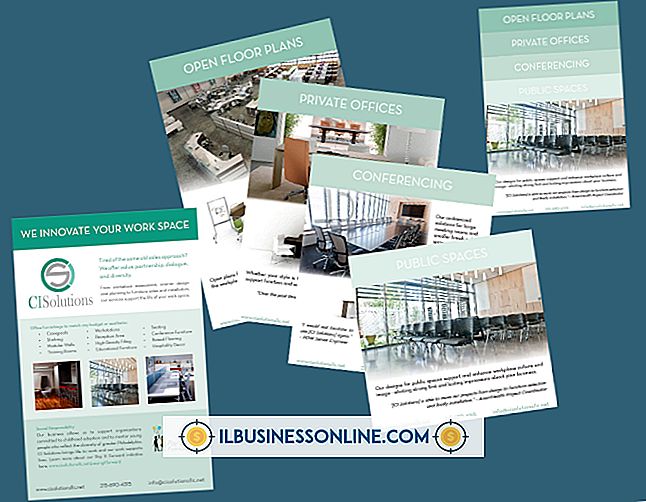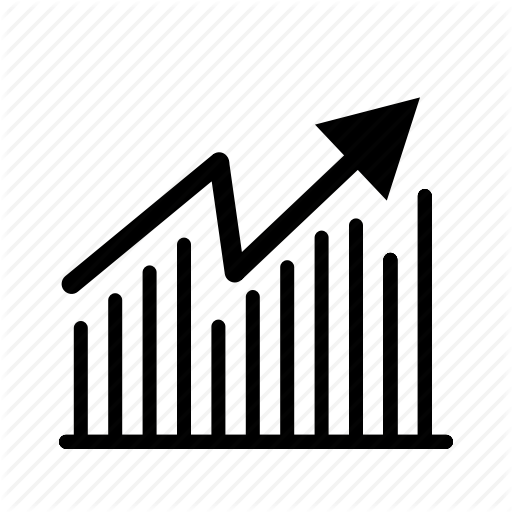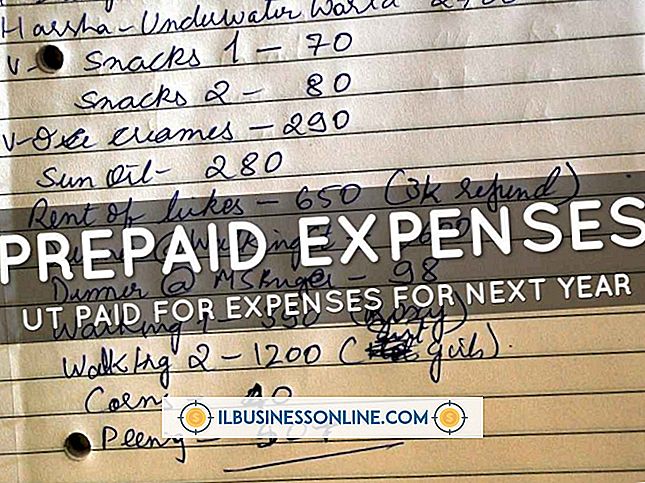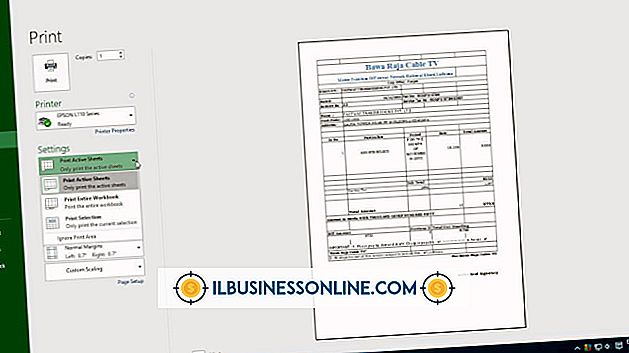Outlook에서 전자 메일 스니핑 도구를 사용하는 방법

Windows 7은 화면 영역 또는 전체 바탕 화면을 캡처하는 데 유용한 액세서리 인 Snipping Tool을 제공합니다. 그런 다음 Microsoft Outlook으로 이메일을 통해 "잘라낸"이미지를 보낼 수 있습니다. 예를 들어, 기술 지원 업무를 수행하는 중이고 지침을 따르는 스크린 샷을 고객에게 제공해야하는 경우 유용 할 수 있습니다. Snipping Tool을 사용하여 화면의 거의 모든 영역을 캡처 할 수 있습니다.
1.
캡쳐하려는 웹 페이지, 응용 프로그램 창 또는 기타 개체가 화면에 표시되는지 확인하십시오.
2.
"시작"구를 클릭하고 "snipping tool"을 검색 상자에 입력하십시오. 처음 나타나는 결과를 클릭하십시오.
삼.
'새로 만들기'옆에있는 화살표를 클릭하고 원하는 snipping 옵션을 선택하십시오. 커서가 변형되어 해당 옵션을 선택합니다.
4.
스크린 샷에서 캡처하려는 영역 위로 상자를 드래그하고 마우스 단추를 놓아 이미지를 캡처하십시오.
5.
"Snip 보내기"옆에있는 아래쪽 화살표를 클릭하고 "전자 메일받는 사람"또는 "전자 메일받는 사람 (첨부 파일)"을 선택하십시오. Microsoft Outlook이 기본 메일 클라이언트라고 가정하고 열립니다.
6.
원하는 경우 "제목"행을 변경하고 수신자의 이메일 주소를 입력하십시오. 이메일 본문에 메시지를 입력하십시오. 준비가되면 "보내기"를 클릭하십시오.
인기 게시물
모든 비즈니스에는 판매 팀을위한 판매 시트 모음이나 고객을위한 제품 브로셔와 같은 마케팅 자료가 있습니다. 마케팅 자료는 웹 사이트를 포함하지만 "자료"는 일반적으로 인쇄 매체를 의미합니다. 제품 출시, 프레스 킷 조립, 구형 자료 개정 또는 전시회 참가를 계획하고 있다면, 자료를 제작하기 위해 대행사 나 프린터의 전문 지식이 필요할 수도 있습니다. 이 경우 제안서 또는 RFP 요청서를 작성해야합니다. 초기 계획 RFP를 작성하기 전에 몇 가지 초기 계획을 완료해야합니다. 먼저 마케팅 자료를위한 목표를 정의하십시오. 예를 들어, 전시회에 참석하는 경우, 부스 배너, 탁상용 디스플레이 및 팜플렛과 같은 담보물이 필요합니다. 그런 다음 프로젝트에서 생성 된 실제 또는 예상 총 수익의 일정 비율이 될 수있는 예산을 설정하십시오. 마지막으로, 마케팅 매니저와 같은 프로젝트를 진행할 사람들과 영업 팀과 같은 프로젝트의 혜택을받을 사람들을 포함하여 직능
자세한 내용을
결혼식 안내 책자는 장래 신부와 신랑이 직접 방문하기 전에 결혼식 시설, 제품 또는 서비스를 잘 보여줄 수 있습니다. 제대로 완료하면 귀하의 비즈니스를 판매하는 강력한 마케팅 도구가 될 수 있으므로 거래를 마무리하기 만하면됩니다. 브로셔 공간은 일반적으로 제한되어 있으므로 결혼식 관련 브로셔를 만들 때 양 이상의 품질 원칙을 준수하십시오. 전문가 사진으로 표시, 말하지 말 것 결혼식 관련 사업을 촬영할 때 절대로 모퉁이를 자르지 마십시오. 케이크에서 장소 및 경관에 이르기까지 비즈니스의 최고 품질 사진은 거래를 마무리 짓는 기초가 될 것입니다. 카메라 폰과
자세한 내용을
기업은 다양한 비용으로 선급금을 지급합니다. 실제로 지불 혜택을받는 데 앞서 지불 된 비용은 회계 목적 상 선급 비용으로 간주됩니다. 선급 비용은 회사의 대차 대조표에 유동 자산으로 기록 된 후 발생 시점에 비용으로 인식합니다. 법률 비용, 보험료 및 예상 세금을 포함하여 많은 선불 비용 범주가 있습니다. 임대 상업 임대차 계약서에 지난달 임대료 선납이나 사전에 지불해야하는 경우 선불 임대료 계정에 해당 비용을 게시해야합니다. 이전 월의 마지막 주에 월별 임대료 지불액이 발행 된 경우이 비용은 해당 월이 시작될 때까지 선불 임대료에 전기해야합니다.
자세한 내용을
중소 기업 소유자는 종종 Excel 워크 시트에서 다른 사람들과 협력해야합니다. 예를 들어 영업 컨설턴트 또는 마케팅 컨설턴트를 고용 한 경우 영업 계획 또는 경비 보고서를위한 대화식 워크 시트를 제공 할 수 있습니다. 대화 형 워크 시트를 사용하면 특정 셀에 데이터를 입력 할 수 있으며 각 셀에 필요한 데이터 유형과 잘못된 데이터를 입력하면 오류 메시지에 대한 지침을 사용자에게 제공 할 수 있습니다. 워크 시트의 수식을 숨기거나 보호하여 사용자가 실수로 수정하거나 삭제하지 않도록 할 수도 있습니다. 데이터 제한 및 셀 지침 1. Excel을 시작하고 새 통합 문서를 만듭니다. 데이터 입력에 사용할 셀을 선택하십시오. '데이터'탭을 클릭하십시오. 리본의 "Data Tools"섹션에서 "Data Validation"을 선택하십시오. "데이터 유효성 검사"대화 상자가 열립니다. 2. 대화 상자의 "설정"탭 옵션을 사용하여 입력 할 수있는 데이터 유형을 제한하십시오. 예를 들
자세한 내용을
Dell 노트북 Inspiron _i_s에 대한 공장 초기화 실행은 매우 간단합니다. Dell 노트북 모델의 공장 초기화는 전반적으로 상당히 일정하며이 프로세스는 Inspiron만이 아닙니다. 초기화하면 모든 것을 지우고 컴퓨터 구입 후 모든 작업을 지울 수 있습니다. 동일한 이미지와 모든 것을 사용하여 원래 설정으로 되돌아갑니다. 파일 백업 Dell 컴퓨터를 닦기 전에 파일을 백업하여 손실 된 것이 없음을 확인하십시오. 재설정을 실행하면 컴퓨터에 저장된 모든 정보가 영구적으로 삭제됩니다. 여러 시스템을 사용하여 백업 할 수 있습니다. 가치있는 정보를 모두 보관할 수 있도
자세한 내용을